Google Pixel 5 を Dual SIM で使うために楽天モバイル (eSIM) に MNP してみた
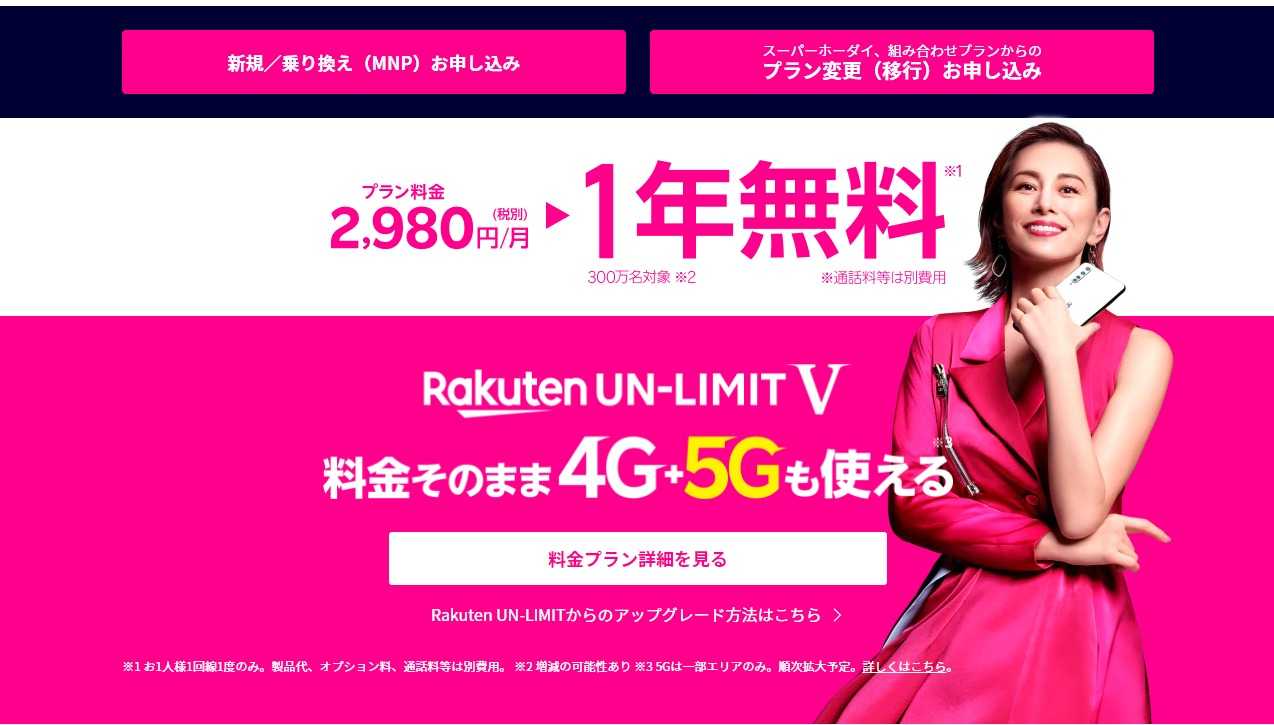
こんにちは、kenzauros です。
先日 Google Pixel 5 を購入しました。
これまで使っていた Huawei P10 と比べてさほどサイズも変わらず、軽快でおサイフケータイつき、防水つきになったので、気に入っています。
メインの SIM は仕事用に使っているドコモ SIM ですが、いわゆる”ギガ”はあまりつけていないので、サブ回線の個人 SIM をデータ通信用にも使っています。これまで IIJmio を使用していましたが IIJmio の eSIM はデータ通信プランしかありませんので eSIM で音声回線も使える楽天モバイルにしてみることにしました。
Pixel 5 は楽天回線対応端末に掲載されていませんが、まったく問題なく eSIM で利用できています。
楽天モバイルにはスタートガイドがついてきますが、これが冗長でわかりにくいため、手順をまとめておくことにします。
概要
今回 Pixel 5 で利用する Dual SIM の構成は下記のようになります。
- 物理 SIM (nano SIM): Docomo
- eSIM: 楽天モバイル
大きな流れとしては、下記の通りです。
- 旧キャリアで MNP 手続きを行う (MNP 予約番号を発行)
- 楽天モバイルに MNP で申し込む (MNP 予約番号を使用)
- 2日程度で楽天モバイルからスタートガイドが届く ※
- 楽天モバイルで MNP 転入手続きを行う
- 楽天モバイルで開通手続きを行う
- Pixel 5 に eSIM をダウンロードする
- Pixel 5 で eSIM の設定を行う
※なお、 3 でスタートガイドが届くところについては、運転免許証を使った電子本人確認 (eKYC; electronic Know Your Customer) の場合、即日転入手続きが可能です。
なお、今回は 2 までは完了していて、 3 でスタートガイドが届いたところからはじめます。
準備
スタートガイドの背表紙には開通用の QR コードが載っており、本人確認用に使用します。
※補足:私は MNP 転入後にスキャンしましたが、まず最初にこの QR コードを Google Lens などでスキャンして本人確認をしたほうがよいようです。
eSIM ダウンロード用の QR コードを表示させるため、設定するスマホと別に1台スマホかパソコンが必要です。
eSIM を設定する新しいスマホ (Pixel 5) は Wi-Fi に接続しておきます。
手順
MNP 転入、開通手続き
まず MNP 転入と開通手続きを行って、 eSIM のダウンロードができる手前まで設定します。
設定する端末で行ってもいいですが、先ほども書いたとおり、ダウンロード用の QR コードを表示させるため、別端末ではじめたほうがスムースでしょう。
my 楽天モバイル にログインし、申込番号が表示されているリンクを選択します。なぜか出荷準備中からステータスが進んでいませんが、スタートガイドが届いていれば問題ありません。
「転入を開始する」 ボタンをクリックします。
MNP 切替条件が表示されます。特に問題なければ 「転入を開始する」 ボタンをクリックします。
ステータスが 「有効化進行中」 になります。
私の場合、この時点で旧回線が使用不可能になりました。
メールで MNP 開通完了のお知らせが届きます。
(未実施の場合) 次にスタートガイドにある QR コードを Google Lens や QR コードアプリで読み取り、リンク先に飛びます。
リンク先に飛ぶと自動的に本人確認が終了し、完了メッセージが表示されます。
この状態で回線のステータスに戻ると 「開通手続きをする」 ボタンが表れるので、これを選択します。
開通手続きが完了すると 「SIM の初期設定」という QR コードが表示されます。これが eSIM のダウンロード用 QR コードですので、この後の手順で設定するスマホから読み取ります。
ここまでくると楽天モバイルの回線ステータスは「開通済み」 となります。
eSIM のダウンロード
いよいよ Pixel 5 に eSIM をダウンロードします。
設定から 「ネットワークとインターネット」 を選択します。
「モバイルネットワーク」横の+を選択します。
「モバイルネットワークへの接続」画面で 「代わりに SIM をダウンロードしますか? eSIM を使用して番号を追加」 を選択します。
Pixel 5 では Dual SIM の場合、 4G になってしまう旨の警告が表示されます (T_T)。仕方ないので「はい」を選択します。
「SIM のダウンロード」 画面で「次へ」を選択します。
QR コードをスキャンする画面になるので、楽天モバイルで表示されている eSIM のダウンロード用 QR コードをスキャンします。
回線名を確認して 「有効化」 を選択します。
有効化しているところです。数十秒で終了しました。
「Rakuten は有効です」 と表示されれば OK です。「完了」を選択します。
これで端末に eSIM がダウンロードされ、利用可能になりました。
eSIM の設定
再度「ネットワークとインターネット」を開くと Rakuten が追加されています。デフォルトではデータ通信等が有効になっていないため、 Rakuten を選択して設定を開きます。
Rakuten SIM でデータ通信を行うには「モバイルデータ」のスイッチを ON にします。
確認が表示されるので、「Rakuten を使用」を選択します。
「デフォルトのモバイルデータ」が Rakuten 側に移り、データ通信にはこちらの回線が利用されるようになります。
スピードテスト
最後にスピードテストをやってみました。夜間ではありますが 40 Mbps ほど出ているので無事楽天回線につながっているようです。(@大阪市内)
こちらは 13 時ごろ。
一応 USEN のスピードテストも(夜間)。
まとめ
Google Pixel 5 を Dual SIM で使うために、楽天モバイルに MNP したときの流れをご紹介しました。
今回はじめての eSIM でしたが、若干迷いつつも 30 分程度ですべて完了することができました。eSIM なのに郵送を待たないといけないというのもナンセンスなので eKYC を活用した即時登録がもっと普及すればよいと思います。
順調に楽天経済圏に包まれつつある今日このごろでした。




